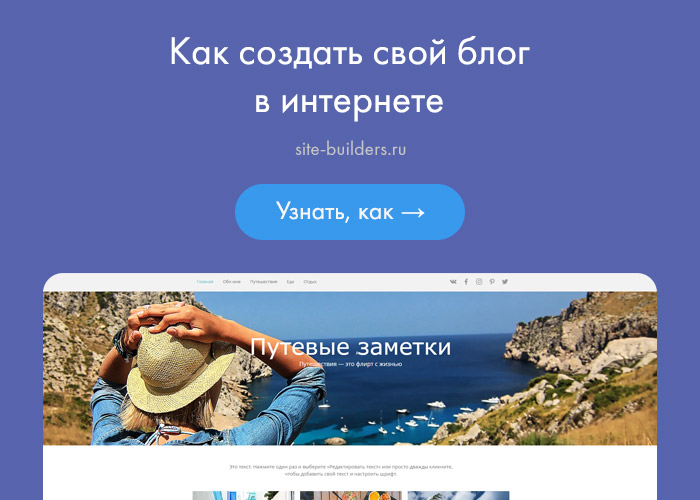Система управления контентом WordPress – самая популярная в мире. Сейчас не ее основе создаются сотни тысяч сайтов разного типа. Изначально она задумывалась как блоговая, поэтому именно на ней данный вид веб-сайта стоит создавать, если решились на это. Функционал, предлагаемый CMS, порадует, а если еще и правильно подобрать хостинг, то не возникнет никаких вопросов в плане быстродействия и доступности.
Преимущества использования WordPress
WordPress является самым популярным блоговым движком в мире, который имеет много преимуществ, основные из них:
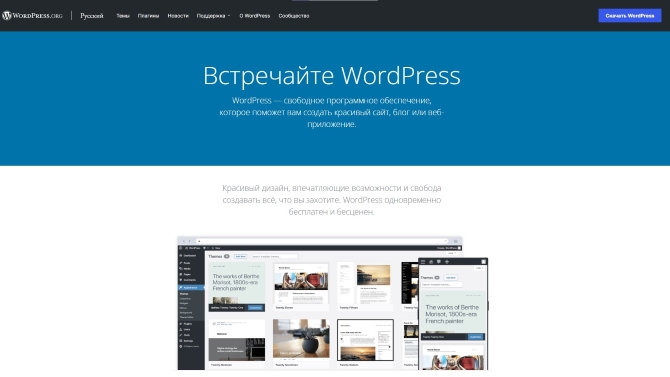
- Простота использования и интуитивно понятный интерфейс. Создание и управление блогом не вызывает никаких сложностей. Удобная работа и настройка главного раздела, редактора панели. За счет этого, даже не имея опыта, будете чувствовать себя, как самостоятельный редактор.
- Гибкость и настройка, много тем и плагинов, при помощи которых удастся настроить дизайн и функционал блога под ваши потребности.
- Наличие необходимых инструментов оптимизации для поисковых систем. Это поможет проектам занимать высокие позиции в результатах поиска и привлекать больше трафика. Посетитель попадет на блоги благодаря запросам, которые он сам вводит.
- Обширное сообщество и поддержка, также доступно много ресурсов, способных помочь в работе с платформой.
- Доступна монетизация и разнообразные инструменты получения заработка на блоге, например, за счет размещения рекламы, партнерских программ и продажи собственных товаров и услуг.
- Обновления и безопасность. Движок регулярно обновляется, что обеспечивает устранение уязвимостей и ошибок и делает его надежным вариантом для размещения блога.
- Оптимизации под мобильные устройства, подходят под экраны разных размеров.
- Экономичность. Система управления контентом WordPress бесплатная и открытая, поэтому создавать на ее базе блог можно без значительных затрат.
- Масштабируемость. Сможете расширять свой блог, в том числе наполнять его дополнительными функциями. Это дает возможность расширить количество страниц и сделать блог еще интересней для пользователей, что способно увеличить аудиторию.
То есть использование WordPress в качестве блоговой платформы дает гибкий и мощный инструмент, который поможет достичь поставленных целей и расти платформе.
Инструкция по созданию блога в WordPress
ВордПресс в буквальном смысле слова создан для ведения блога, в том числе и для работы с большим количеством контента. Настройка простая, и далее мы расскажем все тонкости и ключевые нюансы.
Настройка хостинга и доменного имени
Первое, что следует сделать – это приобрести доменное имя и обзавестись хостингом. Без этого даже начать работать с блогом не сможете, по крайней мере, таким, который будет полноценно работать в интернете и иметь свой адрес.
Обратите внимание, доменное имя должно быть максимально простым и понятным для вашего потенциального читателя. Плюс учитывайте, что именно его пользователи будут вводить в поисковую строку браузера.
Хостинг – это место, где хранятся файлы вашего сайта. При поиске доменного имени блога в адресной строке настраивается связь с сервером и демонстрируются файлы вашего сайта. В нашем случае – блога на WordPress.
Пакеты, предложенные провайдером, способны удовлетворить потребности даже достаточно крупного блога. Есть оптимизированное решение для ВордПресс, однако одним из самых распространенных решений является тариф «Стандарт» или «Бизнес», в них доступно добавление дополнительных доменов в учетную запись хостинга, также в них есть немало продвинутых функций.
После того, как определились с подходящим тарифом, нужно его приобрести. В странице регистрации сразу же есть функция поиска домена, поэтому получите доступные варианты и сможете из них выбрать. После этого вводится платежная информация – это завершит покупку и официально ее зарегистрирует.
Далее на электронную почту будет отправлено письмо от провайдера, со ссылкой на административную панель. Она в дальнейшем используется для установки движка. Прежде, чем переходить к следующему этапу, нужно дождаться письма.
Установка WordPress на хостинг
Существует удобный способ установки движка на хостинг. Вот, как это сделать:
- Кликнуть ссылку полученную в письме.
- Авторизоваться с логином и паролем.
- Кликнуть на значок Softaculous Apps Installer.
- Далее выбрать на странице ВордПресс и кликнуть «установить».
- В разделе «настройки программного обеспечения» заполните раздел «выбор URL-адреса для установки». Тут потребуется выбрать протокол, по умолчанию это https://. Он гарантирует безопасность блога. Далее выберите домен. Раздел «в каталоге» остается пустым.
- Выберите версию WP. Рекомендуется использовать последнюю версию движка, она будет максимально безопасной и не возникнет проблем с совместимость тем и плагинов.
- Раздел «настройки сайта»: здесь нужно ввести имя сайта, его описание. Не особенно важно, что именно укажите, ведь в дальнейшем данные можно изменить.
- Заполните учетное имя администратора. Нужно указать имя, желательно не просто admin, ведь это будет угрозой безопасности. Впишите пароль и электронную почту, на нее будут приходить уведомления.
- Выберите язык по умолчанию для вашего сайта.
- Раздел «выбор плагинов» дает возможность определить, какие именно будут использоваться на вашем сайте.
- Раздел «дополнительные параметры» не нужно менять, ведь здесь содержится имя базы данных, префикс таблицы, отключение уведомления и прочее.
- Выбрать тему или оставить ее по умолчанию, с ней будете детально работать уже непосредственно в движке.
Останется кликнуть «установить» и дождаться пока процесс завершится. Индикатор показывает, сколько времени осталось. Не закрывайте браузер. Теперь блог WordPress готов к настройке.
Выбор и настройка темы
Имея основу, можно двигаться дальше. Следующим этапом будет выбор и настройка темы. То есть, нужно определиться с инструментом, который дает будущему блогу дополнительные функции. Порядок действий следующий:
- Войти в панель управления ВордПресс. Для этого нужно вписать в поисковую строку домен своего сайта и дописать /wp-admin. В открывшемся окне нужно ввести свои логин и пароль. Это приведет в панель управления, она и будет базой для настройки сайта.
- Выбор темы. По умолчанию будет установлена стандартная, она, как правило, ежегодно обновляется, но достаточно общая, стандартная и для блога не подходит. Чтобы установить новую, нужно перейти в раздел «внешний вид» и «темы». Слева увидите кнопку «добавить новую». Следующий экран предоставит возможность выбора. Каталог состоит из тысяч бесплатных тем, также есть премиум (платные). Можно их отсортировать по дате, использовать разнообразные фильтры, исходя из необходимых функций. Чтобы убедиться, что тема подходит, можно запустить предварительный просмотр – это даст представление о том, как блог может выглядеть.
- Установка. Если нашли подходящую тему, нужно только кликнуть «установить», все действия произойдут автоматически. После завершения процесса нажмите на кнопку: «активировать».
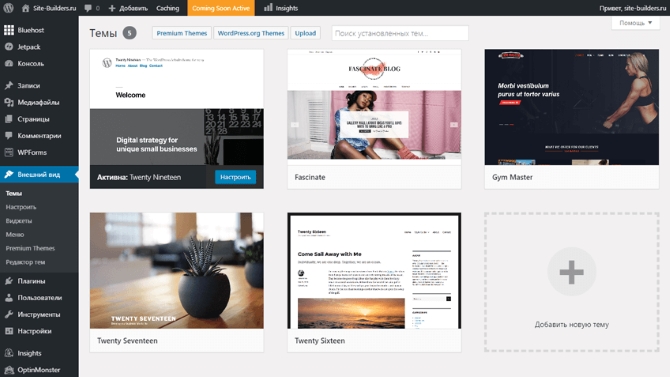
Теперь есть новая тема, с которой предстоит работать дальше. Следующий шаг – настройка. Нужно перейти во «внешний вид» – «настройка». Здесь будет доступен ряд параметров, таких как цветовая схема, фоновое изображение, логотип и др.
Все представленные элементы можно изменить по собственному усмотрению, исходя из доступных инструментов. Это уже зависит от темы, которую выбрали. Работа с настойками может занять достаточно много времени, однако его нужно потратить, если хотите достичь хорошего результата.
Создание меню сайта для блога
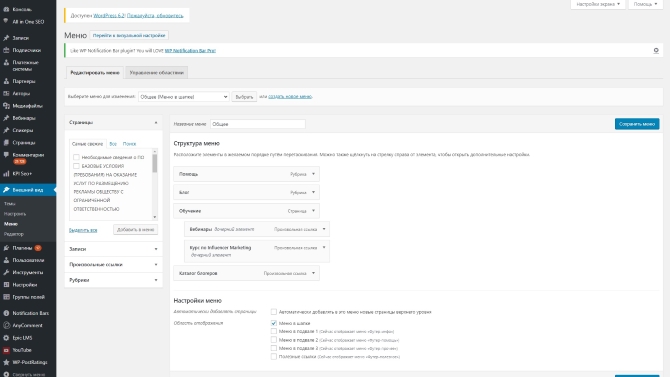
Важный этап разработки блога – создание удобной навигации. Для этого нужно сделать соответствующее меню. В зависимости от темы, оно уже может быть, правда, в базовом исполнении. Если меню нет, то приступайте к работе, а именно: переходите в разделы «внешний вид»-«меню». Откроется новый экран. В нем сможете создавать пункты меню или же выбирать из представленных и назначать им места расположения.
Добавление новых страниц
ВордПресс обрабатывает страницы так же, как сообщения. В случае с блогом будут присутствовать страницы с информацией, контактами и многим другим. Они нужны на каждом сайте. Если предварительное создание не производилось, то нужно с ними поработать именно сейчас.
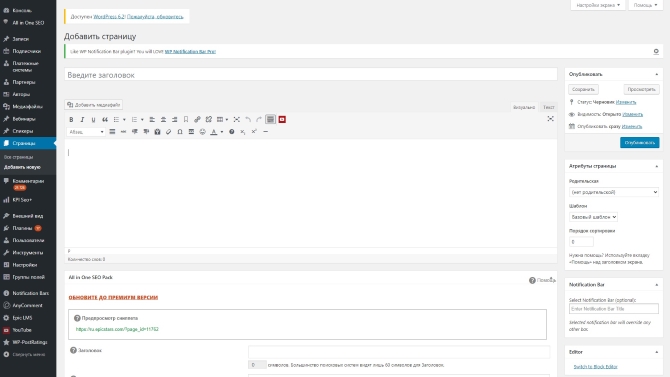
Порядок: страницы – добавить новую. Когда сделаете все необходимые изменения, внесете всю информацию можно публиковать.
Для управления страницами и просмотра созданных нужно перейти в «страницы» – «все страницы». Вся информация будет показана в виде списка. Обратите внимание, если есть дубли страниц, то их нужно сразу же удалить.
Настройка боковой панели
Практически финальный элемент, который следует настроить – это боковая панель. Она размещена по правую сторону от вашего текста и есть во многих популярных блогах. Тут, как правило, показаны последние сообщения, можно разместить поле для подписки по электронной почте, включить рекламу и прочее.
Настройка этой области осуществляется при помощи виджетов. Данные элементы кода перетаскиваемые, их применение дает возможность добавлять новые функции на боковую панель.
Нужно перейти в «внешний вид» – «виджеты». Увидите новый экран. Далее в раздел «основная боковая панель» удастся перетаскивать интересующие вас виджеты. Рекомендуем добавить: галереи изображений, последние сообщения, панель поиска, пользовательский текст и другие по вашему усмотрению.
В этом же разделе можно настроить и другие виджеты темы. Например, нижний колонтитул, отдельные пункты домашней страницы и пр.
Обратите внимание, иногда при установке плагинов ВордПресс в эту область автоматически добавляются виджеты.
Добавление новых функций блога с использованием плагинов
Следует также позаботиться о наделении блога важными функциями. С этим отлично справляются плагины. Они достаточно разнообразны и подбирать следует, исходя из того функционала, который хотите получить.
Для добавления плагинов перейдите в раздел «плагины» и «добавить новый». Можно остановиться на популярных или задать поиск по ключевому слову или же установить из списка рекомендуемых.
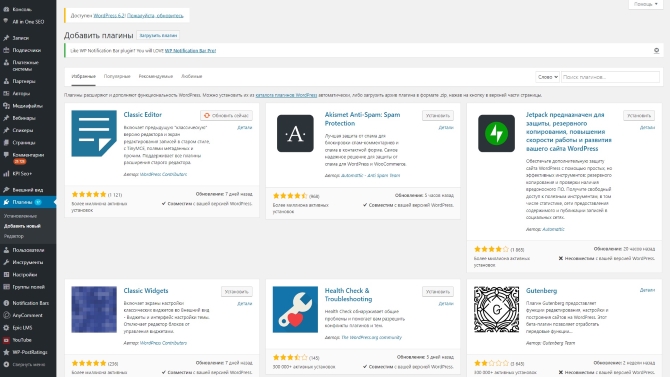
Топ плагинов WordPress для блогов:
- Newsletter. Плагин, с помощью которого можно создавать списки и отправлять электронные письма. Установив его, удастся сформировать информационные бюллетени методом перетаскивания – это очень просто, особенно для новичков. Создавать списки адресов следует сразу же после запуска блога. Такое взаимодействие помогает фиксировать адрес электронной почты.
- Wordfence – плагин безопасности. Как показывает статистика, 43% кибератак совершается против малого бизнеса. Одна из причин – отсутствие инфраструктуры безопасности. Данный плагин станет такой себе системой сигнализации для блога. Работает брандмауэр и сканер вредоносных программ. Инструменты плагина способны идентифицировать и блокировать вредоносный трафик, проверять основные файлы на наличие вредоносных программ, неправильных URL и SEO-спама. Получаете доступ к панели инструментов с обзором безопасности сайта, в том числе уведомлений и общего количества заблокированных атак. Также плагин препятствует посещению сайтов ботами за счет двухфакторной аутентификации и каптчи.
- WPDiscuz. Раздел с комментариями очень важен, ведь читатели смогут высказать свое мнение напрямую автору, возможно поспорить о чем-то. Комментирование с использованием данного плагина дает возможность работать с интерактивным полем. Записи подписчиков можно будет принимать или отклонять, сортировать от новых к старым, включать голосование и совершать многие другие действия.
- Панель инструментов для Google Analytics. При помощи данного плагина удастся наблюдать за своим трафиком по мере его поступления. Все функции отслеживания удастся настроить самостоятельно, не нанимая специалиста, для этого есть детальные инструкции. Статистику будете отслеживать в режиме реального времени. Узнаете, откуда смотрят блог, как они нашли сайт и как долго на нем остаются и т.д.
- Кнопки и значки «Поделиться в социальных сетях». Это крайне важно для блога, ведь станет дополнительным каналом для распространения контента и привлечения новых читателей в блог. При помощи этого плагина удастся сделать значки социальных сетей статическим или динамическими. Собственно, действие «поделиться» простое, подписчики смогут распространить ваш пост в социальных сетях буквально в один клик.
Обратите внимание, перегрузка блога плагинами приведет к тому, что сайт станет медленно загружаться – это очень нежелательное явление в такой конкурентной среде, как блоггинг. Поэтому будьте умеренны и подбирайте только действительно необходимые.
Установка осуществляется так: наведите курсор на «установить сейчас», а потом «активировать».
Создание и публикация постов
Когда все работы по настройке совершены, пришло время создать свой первый и последующие посты. Происходит это по достаточно простой схеме. Для старта блога желательно наличие как минимум 10 записей с регулярным пополнением.
Добавление нового поста
Перейдите в раздел «записи» и «добавить новую», это проведет к новому экрану, где, собственно, и будете писать. Также можно скопировать в это поле уже готовый текст. Это решение предпочтительней.
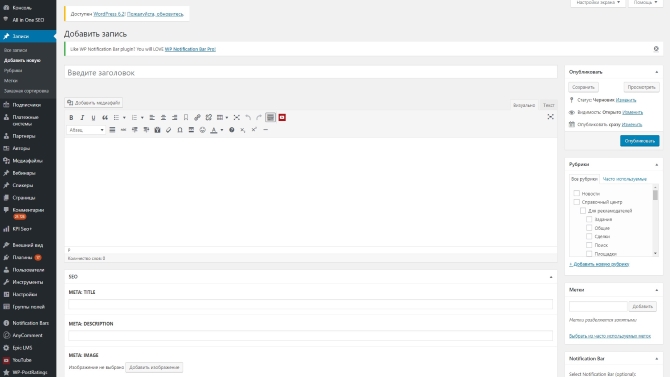
Создание и добавление контента
Основной интерес читателей к блогу формирует увлекательный и/или полезный контент, содержащийся в нем. Чтобы посты хотелось читать и рекомендовать другим людям, следует соблюдать ряд моментов:
- Исследование ключевых слов. Это поможет понять, какие именно темы интересуют аудиторию и предложить им именно то, что они хотят.
- Читабельность. Текст должен привлечь, легко читаться и удержать посетителей в блоге. Для этого следует писать короткими предложениями и небольшими абзацами, избегать пассивного диалога, очень важна грамотность.
- Активно используйте изображения, примерно через каждые 75-100 слов. Визуальный контент должен быть уместным. Такие статьи из блога распространяют в социальных сетях в 40 раз чаще.
- Работайте с темой, в которой разбираетесь. Это даст ощущение экспертности.
При работе с контентом непосредственно в ВордПресс, следует соблюдать ряд важных рекомендаций. Первая – регулярно сохраняйте свою работу, даже при том, что прогресс запоминается и фиксируется автоматически. Ведь если оборвется связь с интернетом, вы рискуете все потерять. Кликайте периодически на кнопку «сохранить черновик». Она размещена в правом верхнем углу.
Если у вас есть готовый текст, скопируйте его и вставьте в поле редактора. Он блочный. То есть абзацы будут отдельными блоками, так же, как и изображения и заголовки.
Удобней всего в поле редактора работать с уже имеющимся текстом – форматировать его и вносить незначительное корректировки, чем писать с нуля. Есть возможность выделить заголовки, вставить цитату, ссылку, оформить список и много других опций.
Загрузка изображения
Картинки, особенно авторские, способны сделать блоговый контент более привлекательным. Чтобы добавить изображение, следует кликнуть на кнопку «+» в верхнем левом углу и выбрать соответствующий блок. Загрузите картинку из медиатеки или же из собственного компьютера. Также доступна вставка с URL-адресов с сайта. Рекомендуется сразу же добавить alt, тогда она тоже будет доступна для поисковой оптимизации.
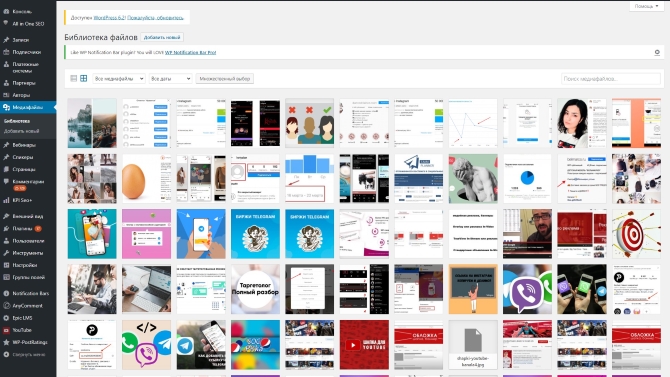
Кроме картинок, стоит использовать инфографику, если это уместно для вашего поста. Информация в таком формате проще воспринимается.
Добавление ссылок
Внутренние и внешние ссылки добавляют странице веса и повышают качество блога. Также якорный текст очень важен для будущего поискового продвижения, ведь он указывает сканерам сайта, о чем страница, на которую идет ссылка. Важно равномерно распределять ссылки по постам – их должно быть приблизительно поровну.
Добавление гиперссылки происходит просто. Нужно выделить текст, во всплывающем меню выбрать значок ссылки (он выделен синим цветом) и добавить URL в появившееся поле.
Форматирование поста
Очень важна структура. Чем она лучше, тем приятней и легче аудитории будет читать. Не используйте слишком большие блоки, читатели это не любят. А вот то, что стоит использовать, так это:
- Заголовки. Они сообщают читателю и поисковым системам, что будет на странице. Читатели знают о чем будет материал, и найти его через поисковые системы будет легче. Заголовки разных уровней работают по-разному. Так Н1 – он самый главный в иерархии всегда только один. Н2 – подзаголовки, их может быть несколько и они ниже по иерархии, то же касается Н3 и Н4 и следующих. Заголовки форматируются через соответствующее меню.
- Изображения. Их важность уже понятна, но имеет значение не только фактическое присутствие картинок, но и их подача. Нужно кликнуть на изображение, что вызовет плавающее меню, нажать кнопку формата (это 3 горизонтальные линии). Далее выровняйте картинку, лучше по центру и для всех постов одинаково.
Предварительный просмотр
Когда все эти действия совершены, необходимо оценить результат. Для этого есть режим предпросмотра. Найти соответствующую кнопку можно в правом верхнем углу экрана. Можно просмотреть отдельно версии для ПК, смартфона, планшета. Лучше все проверить, так как блог будут читать с разных устройств. Осталось кликнуть на «предварительный просмотр в новой вкладке».
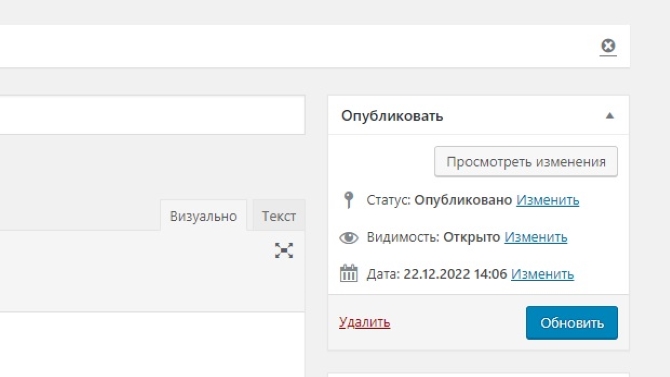
Проверьте на то, как в целом выглядит пост, нет ли ошибок. Если нашли то, что не устраивает, обязательно внесите изменения, вернувшись в режим редактора.
Важность «предварительного просмотра» сложно переоценить, ведь его применение дает возможность увидеть проблемы с содержимым и все исправить до того, как пост увидят читатели.
Публикация поста
Это действие максимально простое – выберите в верхнем правом углу «Опубликовать». Будет представлено несколько вариантов размещения. Если хотите, чтобы пост был виден всем, выбирайте «общедоступный».
Установка расписания публикаций также доступна. Можно выбрать немедленное или отложенное размещение. Причем во втором случае можно указать точную дату и даже время. В заданный срок публикация появится в блоге автоматически.
Поисковое продвижение блога
Оптимизация блога на ВордПресс начинается еще с выбора темы. Если нет пометки SEO Friendly, то обращайте внимание на наличие адаптированной версии для смартфонов и планшетов – это будет стартовой точкой.
Ключевые моменты:
- Скорость загрузки. Это важно не только для алгоритмов ранжирования поисковых систем, но и для пользователей. Если блог долго загружается, посетители не будут ждать. На скорость загрузки влияет количество используемых плагинов и в принципе особенности темы. Смотрите на наличие тяжелой графики, текстур и других элементов, способных затормозить загрузку.
- Удалите лишние блоки. Даже в оптимизированных под блог темах, они могут присутствовать.
- Подходящие ключевые слова и аккуратное их использование.
Следующий важный этап оптимизации – включение индексации сайта поисковиками. В ВордПресс есть опция отключения индексации, она особенно полезна, если блог еще в разработке и вы не хотите, чтобы его видели «сырым». Очень важно перед запуском это ограничение снять. Для этого перейдите в «настройки» – «чтение» и проверьте, стоит или нет галочка в пункте «попросить поисковые системы не индексировать сайт».
Следующий этап – работа над внутренней оптимизацией. По этому направлению нужно выполнить несколько действий:
- Формирование ЧПУ. По умолчанию в движке не отображается адрес страниц в виде ЧПУ, вместо этого используется ID поста. С этим нужно поработать. Для этого, перейдите в раздел «настройки» и далее в «постоянные ссылки». Оптимальный вариант выбрать «произвольно» - это даст полный контроль над структурой ссылки и вложенностью, которая нужна. Для блога лучше перейти «настройки чтения» и указать количество записей, которые будут отражаться в ленте. Чтобы уменьшить ручную работу, можно использовать плагин, который будет формировать ЧПУ автоматически.
- Удаление дублей страниц из разделов архивов и авторов. ВордПресс часто создает дубли, которые при поисковом продвижении становятся огромной проблемой. Можно делать это вручную или же использовать подходящий плагин.
- Создание карты сайта и файлов robot.txt. С этим также лучше всего справится плагин.
Ко всем записям отдельно, категориям и сайту в целом, нужно прописать заголовки, тайтл и дескрипшены.
Так как много действий выполняется через плагины, следует подобрать тот, который будет минимально нагружать блог, не влияя на скорость загрузки значительно. Одни из самых популярных Yoast SEO и All in One SEO. Функционал Yoast SEO:
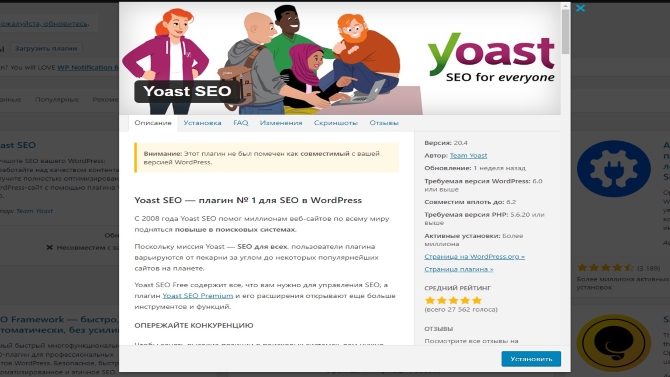
- канонические URL-адреса и метатеги;
- расширение карты сайта, для того, чтобы Google мог лучше понять структуру блога;
- шаблоны заголовков и метатегов для улучшения брендинга;
- полный контроль над хлебными крошками – это дает посетителям понимание, в каком месте сайта они находятся;
- ускоренная загрузка блога за счет инновационного способа управления данными;
- SEO-анализ, полная языковая поддержка, инновационные блоки Schema для редактора блоков.
Что касается All in One SEO, то с помощью этого плагина вы решаете не одну проблему поискового продвижения, а практически все. Он оптимизирован для популярных поисковых систем, так как разработан и усовершенствован с учетом современных стандартов и передовых методов SEO. Функционал:
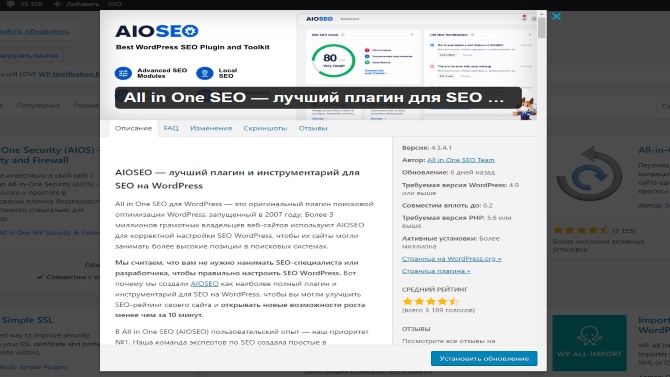
- Генерация ключевых слов и перезапись основных метаданных;
- Автоисключение устаревших разделов, рубрик, архивов на всех страницах;
- Редактирование страниц при помощи модулей коррекции;
- Блокировка ботов, спама, опасного программного обеспечения при помощи защитного модуля;
- Автоматическое определение карты сайта и языка разметки XML;
- Возможность подключения профилей к популярным платформам;
- Гибкая настройка операций по перемещению данных – архивации, индексированию, импорту и экспорту;
- Регулирование лимита памяти для оптимизации загрузки содержимого страниц.
Есть также и другие плагины, которые можно использовать для поисковой оптимизации, плюс регулярно появляются новые.
Выводы
Разработка качественного, интересного и удобного блога на WordPress – задача точно не нескольких часов. Будьте готовы к тому, что работать придется много. Однако после того, как проведете все первичные настройки и выйдете на базовый режим работы, каждый пост удастся создать за считанные минуты, конечно, это без учета времени на создание контента.
В целом работать с уже настроенным блогом и его развивать не так и сложно. Главное – регулярно обновляйте движок, добавляйте новые записи и активно коммуницируйте с читателями.